回收 RAW圖像,智能媒體卡
你失去了你的亲人的FOM的珍贵照片,数码相机?
数码照片恢复 软件可以让你恢复删除和丢失的照片从所有类型的数码相机
数码照片恢复 软件是一个功能强大的照片恢复应用程序,在Mac和Windows操作系统恢复删除/丢失的照片
現在嘗試數碼照片恢復軟件

回收 RAW圖像,智能媒體卡
有些数码相机允许你点击卡扣都JPEG和RAW图像文件格式。未处理或微创处理原始图像文件的文件。数码相机,图像扫描仪和电影胶片扫描仪采用RAW图像文件格式来存储文件。然而,一些常见的RAW图像文件格式包括湾(卡西欧),CR2,CRW(佳能),DCS,DCR,KDC(柯达),MEF(玛米亚),MRW(美能达), PEF(宾得),英国皇家空军(富士)和原材料,RW2(松下)。有不同种类的闪存(CF),智能媒体卡,安全数码卡(SD),XD卡,多媒体卡(MMC),迷你SD卡和Micro SD卡,常用的照片存储在存储卡如数码相机.
当你点击一个单元JPEG文件格式,图像处理使用相机的参数,你会得到一个现成的打印图像。然而,如果你点击一个单元使用RAW图像文件格式,图像需要作进一步的编辑可以在一台电脑前查看或打印。这个功能,虽然费时费力,尤其是当你有更多数量的照片,可以让你改变许多参数,如对比度,锐度,白平衡,饱和度等,一个图像,使用的RAW转换器。 RAW文件通常称为数字负,可以转换为JPEG或TIFF,这使您可以存储,打印或进一步处理图像。 RAW文件有广泛的应用在专业摄影。大多数专业数码相机使用智能媒体或微型卡,用于存储文件。只有当你将它转移到您的个人电脑或笔记本电脑,可以编辑RAW文件.
可能发生数据丢失,由于下列情况下下面提到:
- 从相机传输到您的PC或笔记本电脑传输文件时,该电缆被拉断.
- 误删除的文件,智能媒体卡.
- 无意中格式化卡.
- 不正确的关闭系统由于电源波动或应用程序故障.
- 备份备份损坏或不正确的做法。
- 病毒攻击是最常见的原因,破坏文件存储在智能媒体车d.
即使在失去智能媒体卡的图像文件,你仍然可以恢复它使用专门的数码照片恢复软件。当文件被删除或丢失的智能媒体卡,他们没有得到完全清除,但这些文件的位置的指针指向被删除,因此,使得数据无法访问。专业照片恢复工具启用了强大的算法,以有效跟踪和恢复等图像文件.
不过,如果你使用相同的相机点击更多图片数据丢失后,然后恢复删除或丢失的文件的机会减少严重,因为新的图片将覆盖丢失或删除的文件。所以,你失去后,立即从您的数码相机中取出存储卡,并将其存储在一个安全的地方,以避免进一步使用从智能媒体卡的文件,直到你恢复丢失的文件.
数码图片文件将回收中的应用 是最可靠的文件恢复工具,可以在市场上。这个软件有一些华丽的功能,有助于 找回丢失的照片从数码相机. 它可以恢复你的整个丢失,删除和损坏的图像文件,从任何关键数据丢失的情况。这个有效的应用程序,使您能够恢复文件扫描整个驱动器,在极少数分钟。这是 一个有效的恢复工具,它可以帮助你恢复丢失或删除的文件,从不同类型的存储卡如SD,CF,MMC,智能媒体和XD存储卡,并能够从所有流行的数码相机品牌,如回收和恢复数字RAW图像奥林巴斯,富士,尼康,索尼,佳能等软件恢复超过280种文件类型,也有利于恢复的文件从FAT16,FAT32,NTFS,NTFS5,扩展FAT驱动器。您可以下载免费的演示版本的应用程序,并检查恢复结果.
注意: 您可以使用Mac版本的軟件 取消刪除Mac OS X上的數字圖像.
按照下面给出的步骤恢复RAW图像从智能媒体卡:
步驟 1: 从数码相机中取出智能媒体卡,并把它连接到一个健康的电脑已经安装软件。通过双击桌面快捷方式或从程序列表中选择“开始”菜单中启动应用程序。在主窗口被显示为图1中所示. 选择 在 "Recover Photos" 如在图1中所示的选项.

圖1。主窗口
步驟 2: 一旦你选择了这个选项,一个新的窗口将显示两个选项,即 "Recover Deleted Photos" 和 "Recover Lost Photos". 选择 "Recover Lost Photos" 选项手动选择驱动器/分区的照片已经丢失,如图2所示进行照片恢复
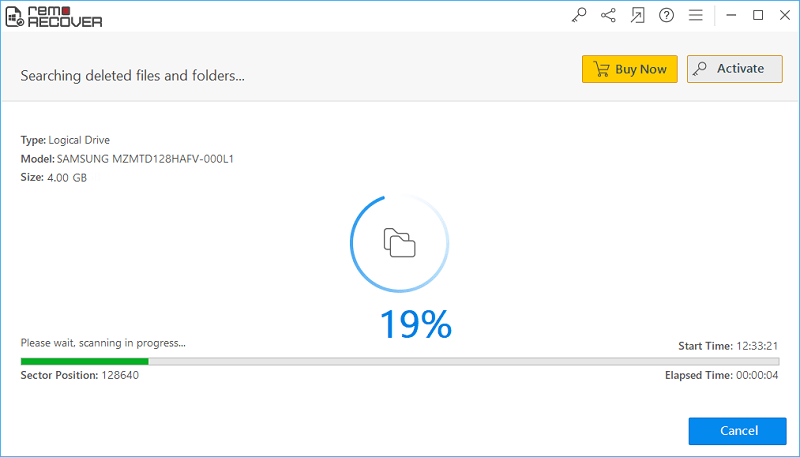
图2。选择回收丢失的照片选项
步驟 3: 一旦你选择了这个选项,一个新的窗口显示所连接的物理和逻辑驱动器,如图3所示。选择您要恢复丢失的数码相机拍摄的照片,并点击驱动器/分区 "Next"

图3。选择逻辑驱动器
步驟 4: 您可以执行附加的搜索其独特的签名的基础上通过选择列出的文件类型,如在图4中示出的照片。您还可以选择 "Skip" 选择跳过这一步,继续扫描过程

圖4。選擇文件類型
步驟 5: 一旦你點擊 "Next"或 "Skip" 按钮,软件开始扫描选定的驱动器/分区,如图5所示。虽然扫描软件显示开始时间,经过时间以及扫描已完成的百分比.
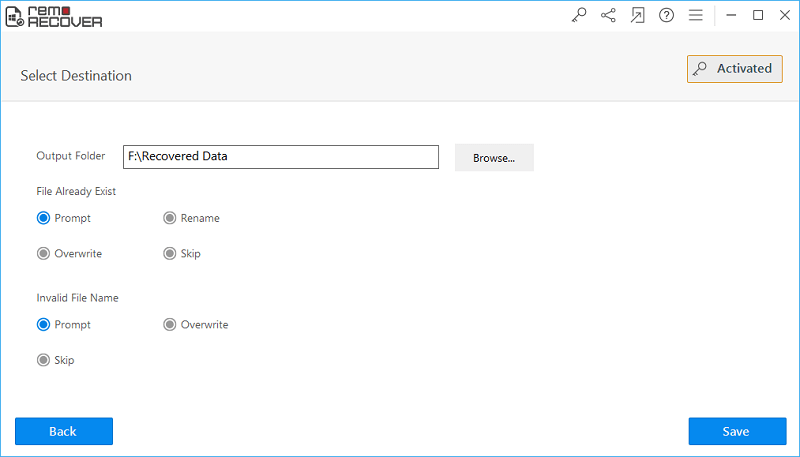
图5。浏览宁流程
步驟 6: 一旦完成扫描过程中,将回收的照片显示。恢复的照片可以被视为使用 Data View或 File Type View 選項,如圖6所示。
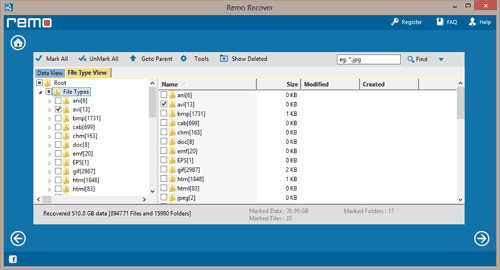
圖6。回收ED照片
步驟 7: 要預覽恢復的照片,你可以利用 "Preview" 选项。 "Save Recovery Session" 选项可让您节省扫描的信息。此信息可以在以后加载使用 "Open Recovery Session" 选项,这样可避免重新扫描整个驱动器/分区

图7。照片预览